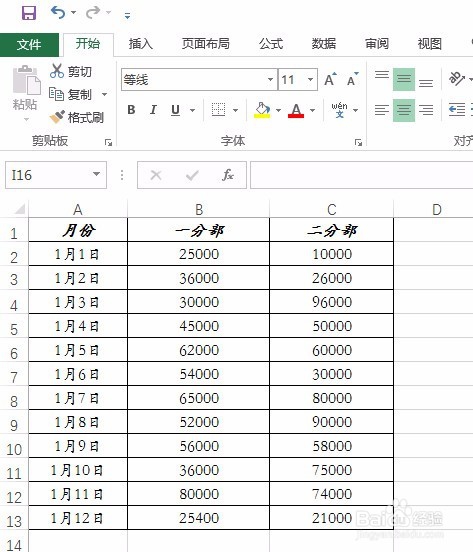1、步骤一 首先要选中要改变字体的区域,如下图所示。
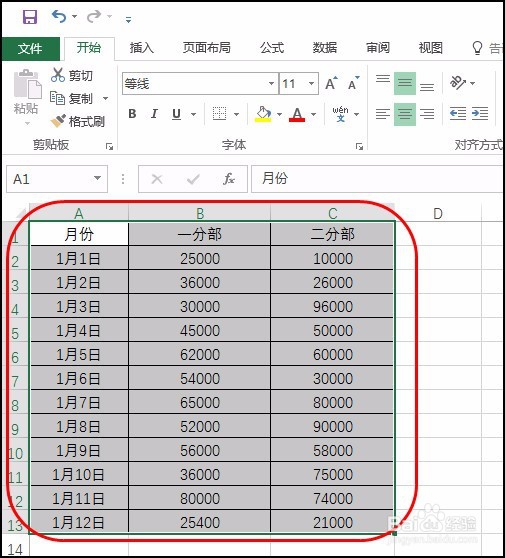
2、步骤二 在【开始】选项卡下单击【字体】右侧的下三角按钮,在展开的列表中选择要应用的字体,如下图所示。
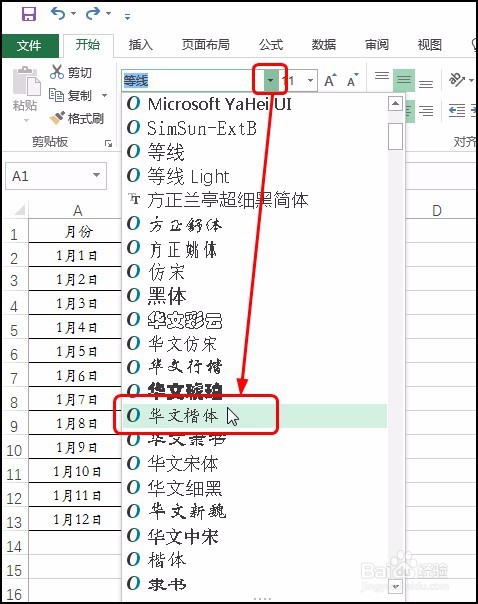
3、步骤三 单击【字号】右侧的下三角按钮,在展开的列表中单击要应用的字号大小,如下图所示。
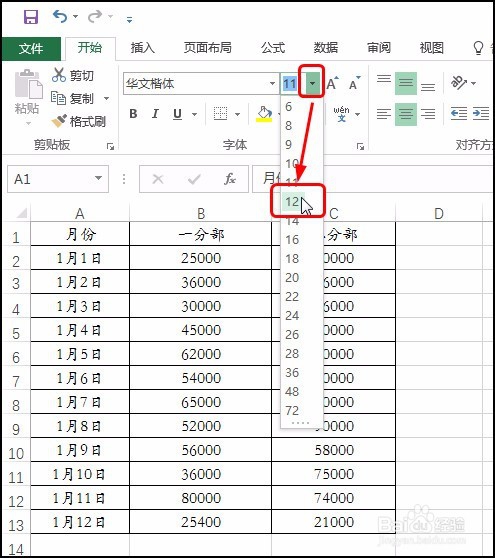
4、步骤四 选中要加粗的区域,在【开始】选项卡下单击【加粗】按钮,如下图所示。
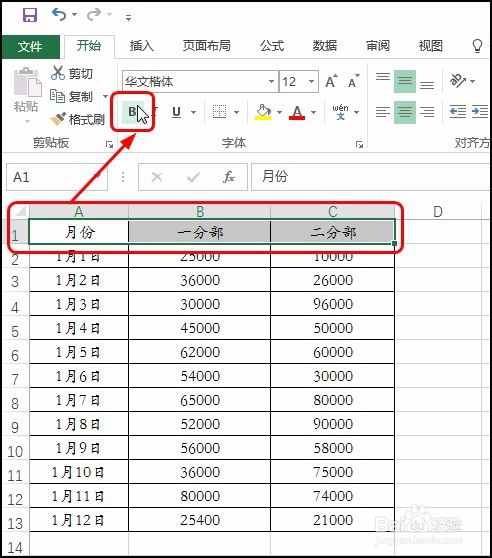
5、步骤五 继续选中要倾斜的区域,在【开始】选项卡下单击【倾斜】按钮,如下图所示。
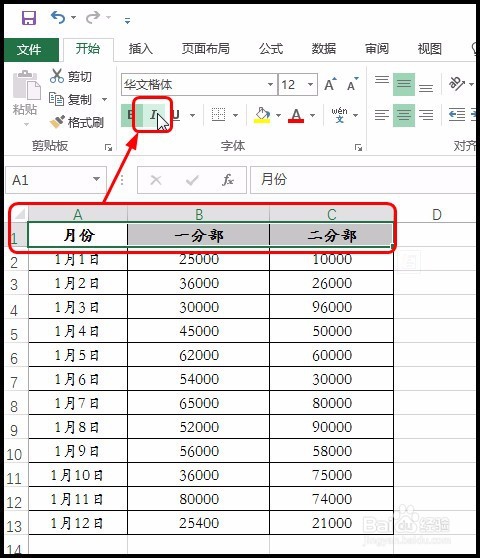
6、步骤六 即可看到设置字体格式后的效果,如下图所示。
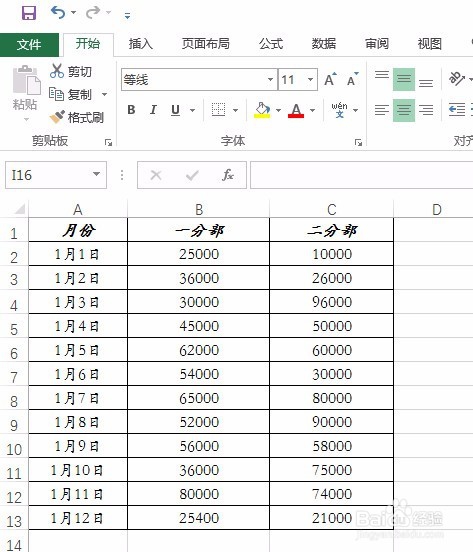
时间:2024-10-12 05:44:52
1、步骤一 首先要选中要改变字体的区域,如下图所示。
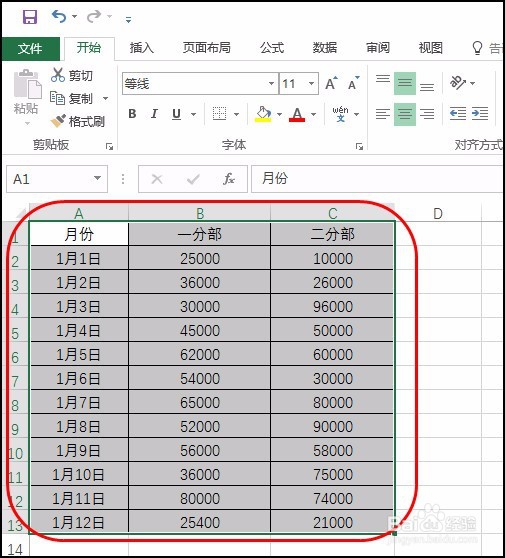
2、步骤二 在【开始】选项卡下单击【字体】右侧的下三角按钮,在展开的列表中选择要应用的字体,如下图所示。
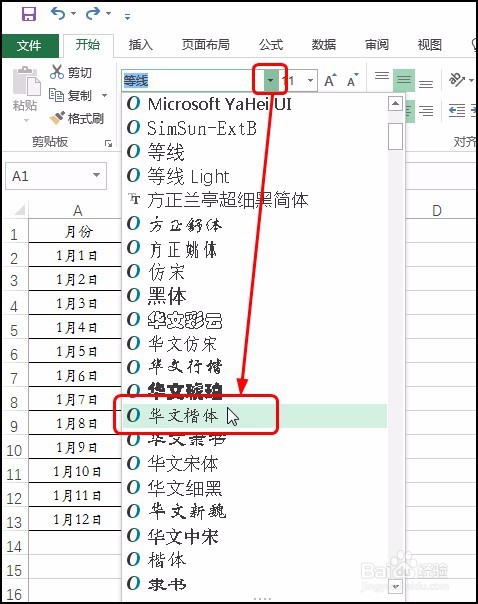
3、步骤三 单击【字号】右侧的下三角按钮,在展开的列表中单击要应用的字号大小,如下图所示。
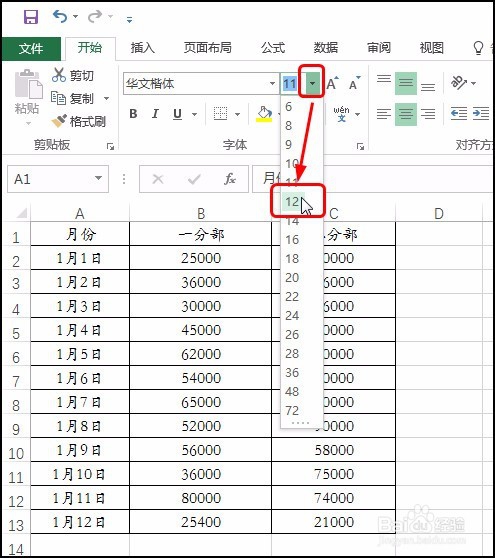
4、步骤四 选中要加粗的区域,在【开始】选项卡下单击【加粗】按钮,如下图所示。
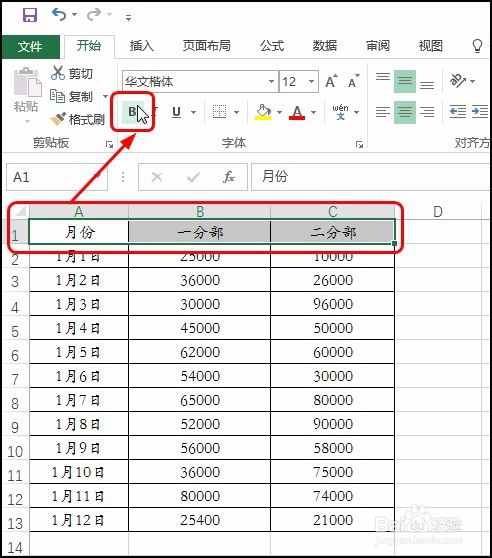
5、步骤五 继续选中要倾斜的区域,在【开始】选项卡下单击【倾斜】按钮,如下图所示。
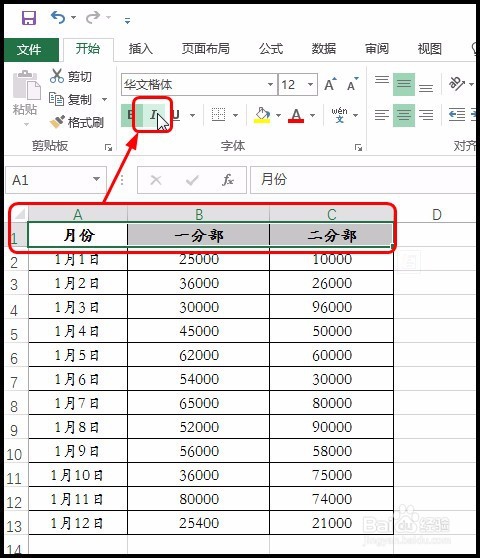
6、步骤六 即可看到设置字体格式后的效果,如下图所示。